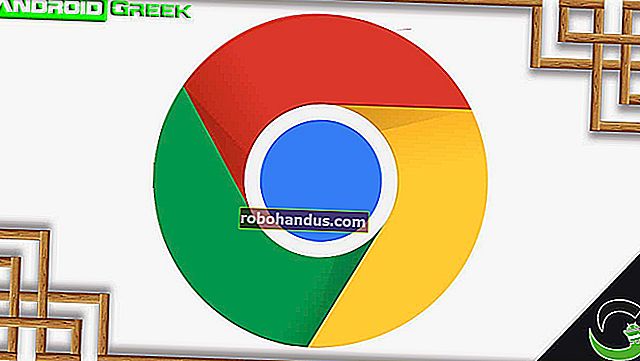AirDrop สำหรับ Android: วิธีใช้ Android Nearby Share

Nearby Share คือคำตอบสำหรับ AirDrop ของ Apple ที่ผู้ใช้ Android รอคอยนั่นคือวิธีการทั่วไปในการแชร์ลิงก์รูปภาพและไฟล์ระหว่างอุปกรณ์ วิธีตั้งค่าและเริ่มแชร์มีดังนี้
มีแอพมากมายที่คุณสามารถใช้เพื่อแชร์สิ่งต่างๆบน Android ปัญหาคือผู้รับต้องใช้แอปเดียวกัน Nearby Share ก็เหมือนกับ AirDrop บน iPhone, iPad และ Mac เป็นอุปกรณ์ Android ทั้งหมดในตัวและไม่จำเป็นต้องดาวน์โหลดแอปแยกต่างหาก
ที่เกี่ยวข้อง: Android Nearby Share คืออะไรและทำงานเหมือน AirDrop หรือไม่
Nearby Share เข้ากันได้กับอุปกรณ์ Android 6.0+ ทั้งหมด อุปกรณ์ Google Pixel และ Samsung เป็นเครื่องแรกที่ได้รับ คุณลักษณะนี้ถูกรวมเข้ากับโทรศัพท์ผ่านบริการ Google Play ซึ่งเป็นส่วนประกอบของอุปกรณ์ Android ที่มาพร้อมกับ Google Play Store ในการเริ่มต้นตรวจสอบให้แน่ใจว่าบริการของ Play เป็นข้อมูลล่าสุด
ตรวจสอบว่าคุณมีการแบ่งปันใกล้เคียงหรือไม่
เปิด Google บนอุปกรณ์ Android ของคุณแล้วค้นหา“ บริการ Google Play” แตะที่ "บริการ Google Play" ในส่วน "แอป"

เพื่อไปยังรายชื่อ Play Store ของแอป แตะปุ่ม "อัปเดต" หากคุณเห็น

จากนั้นเปิดเมนู“ การตั้งค่า” บนโทรศัพท์ Android ของคุณ คุณสามารถปัดลงจากด้านบนของหน้าจอแล้วแตะไอคอน "เฟือง" หรือเปิดรายการแอพจากหน้าจอหลักและค้นหาแอพ "การตั้งค่า" จากนั้นเลือกตัวเลือก“ Google”

เลื่อนลงเลือก“ Device Connections” จากนั้นมองหา“ Nearby Share”

หาก "แชร์ใกล้เคียง" แสดงอยู่เราสามารถไปที่การตั้งค่าได้

ตั้งค่า Android Nearby Share
เปิดเมนูการตั้งค่าบนโทรศัพท์ Android ของคุณ คุณสามารถปัดลงจากด้านบนของหน้าจอแล้วแตะไอคอน "เฟือง" หรือค้นหาแอปการตั้งค่าในลิ้นชักแอปของคุณหลังจากปัดขึ้นบนหน้าจอหลัก จากนั้นแตะตัวเลือก“ Google”

ไปที่การเชื่อมต่ออุปกรณ์> แชร์ใกล้เคียง

สลับสวิตช์ที่ด้านบนของหน้าจอเพื่อเปิดใช้งาน Nearby Share (หากยังไม่ได้ทำ)

แตะ“ ชื่ออุปกรณ์” เพื่อตั้งชื่อใหม่ให้กับโทรศัพท์มือถือ Android ของคุณ

ตอนนี้คุณสามารถเลือก“ การเปิดเผยอุปกรณ์” เพื่อปรับการตั้งค่าความเป็นส่วนตัว

มีตัวเลือกการมองเห็นสามแบบให้เลือก:
- ผู้ติดต่อทั้งหมด: ผู้ติดต่อ ทั้งหมดของคุณที่มีการแชร์ใกล้เคียงจะสามารถมองเห็นอุปกรณ์ของคุณได้ คุณจะสามารถเห็นอุปกรณ์ทั้งหมดที่อยู่ใกล้เคียงโดยเปิด Nearby Share
- ผู้ติดต่อบางราย: คุณเลือกได้ว่าจะให้ผู้ติดต่อรายใดเห็นอุปกรณ์ของคุณ คุณจะสามารถเห็นอุปกรณ์ทั้งหมดที่อยู่ใกล้เคียงโดยเปิด Nearby Share
- ซ่อนอยู่: ไม่มีใครเห็นอุปกรณ์ของคุณ คุณจะสามารถเห็นอุปกรณ์ทั้งหมดที่อยู่ใกล้เคียงโดยเปิด Nearby Share

“ ผู้ติดต่อทั้งหมด” และ“ ซ่อน” ไม่จำเป็นต้องตั้งค่าเพิ่มเติม
หากใช้“ ผู้ติดต่อบางราย” คุณจะต้องเลือกรายชื่อทีละรายชื่อ เลื่อนลงแล้วแตะสลับข้างรายชื่อติดต่อเพื่อให้พวกเขาเห็นอุปกรณ์ของคุณ

กลับไปที่หน้าจอก่อนหน้าซึ่งมีการเลือกการเปิดเผยอุปกรณ์ของคุณ
แตะ "ข้อมูล" และเลือกตัวเลือกการใช้ข้อมูลที่เหมาะกับความต้องการของคุณ หลังจากเลือกแล้วให้แตะ“ อัปเดต” หรือ“ ยกเลิก”

ใช้ Android Nearby Share
ตอนนี้คุณพร้อมที่จะแบ่งปันบางสิ่งด้วย Nearby Share ขั้นแรกคุณจะต้องหาอุปกรณ์รับที่มี Nearby Share เปิดหน้าจอและเปิดใช้งานบลูทู ธ และบริการตำแหน่ง
การแบ่งปันใกล้เคียงสามารถเริ่มต้นได้จากที่ต่างๆ สำหรับตัวอย่างนี้เราจะลองแชร์ลิงก์
เปิดเว็บเบราว์เซอร์ใดก็ได้เช่น Chrome บนโทรศัพท์ Android ของคุณแล้วแตะไอคอน "เมนู" สามจุด

จากนั้นเลือกปุ่ม“ แบ่งปัน”

สิ่งนี้จะแสดงแอพ / ทางลัดที่คุณสามารถใช้แชร์ได้ ค้นหา“ แชร์ใกล้เคียง” ในรายการแล้วแตะ

ทั้งนี้ขึ้นอยู่กับอุปกรณ์ของคุณและรายการที่คุณแชร์ Nearby Share อาจปรากฏเป็นทางลัดดังภาพด้านล่าง

Nearby Share จะเริ่มค้นหาอุปกรณ์ที่อยู่ใกล้เคียง

อุปกรณ์รับจะได้รับการแจ้งเตือนว่า "อุปกรณ์ใกล้เคียงกำลังแชร์" จากนั้นผู้รับสามารถแตะการแจ้งเตือนเพื่อให้ผู้ส่งมองเห็นได้

เมื่อมองเห็นอุปกรณ์รับแล้วอุปกรณ์จะแสดงบนอุปกรณ์ส่ง เลือกจากรายการ

ตอนนี้อุปกรณ์รับจะถูกขอให้“ ยอมรับ” หรือ“ ปฏิเสธ” รายการขาเข้าซึ่งในกรณีนี้จะเป็นลิงก์ดังที่เห็นที่ด้านบนของหน้าจอ

แค่นั้นแหละ! ส่งลิงค์ไปแล้ว

ลิงก์เป็นตัวอย่างหนึ่ง แต่ขั้นตอนการแชร์รูปภาพและไฟล์ก็เหมือนกันทุกประการ เพียงค้นหา“ แชร์ใกล้เคียง” ในเมนูการแบ่งปันเพื่อใช้คุณลักษณะนี้ เมื่อสิ้นสุดการรับคุณจะถูกขอให้มองเห็นและยืนยันการรับเนื้อหาเสมอ